首页 > Chrome浏览器的开发者工具使用技巧
Chrome浏览器的开发者工具使用技巧
来源:Chrome浏览器官网时间:2025-04-01
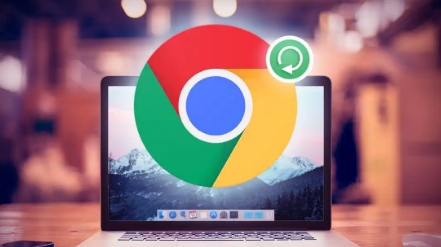
一、打开开发者工具
要使用Chrome浏览器的开发者工具,首先需要知道如何打开它。常见的打开方式有以下几种:
- 快捷键法:在Windows系统中,按下“F12”键;在Mac系统中,按下“Command + Option + I”组合键。通过这种方式,可以快速调出开发者工具界面。
- 菜单法:点击Chrome浏览器右上角的菜单图标(三个竖点),然后选择“更多工具” - “开发者工具”。这种方法适合不熟悉快捷键的用户。
二、界面介绍
打开开发者工具后,会看到一个包含多个面板的界面。以下是一些主要面板及其功能:
(一)Elements面板
- 查看页面结构:该面板用于显示当前网页的HTML结构,以树形结构呈现。通过它可以清晰地看到网页中各个元素之间的嵌套关系,方便定位和修改具体的HTML元素。例如,若要修改某个按钮的文本内容,只需在Elements面板中找到对应的按钮元素,直接编辑其文本属性即可。
- 样式调整:除了查看HTML结构,Elements面板还能实时展示元素的CSS样式。用户可以通过点击相应的样式属性来修改样式值,如颜色、字体大小等,并且能够立即在页面上看到效果。这对于前端开发人员进行页面布局和样式调整非常有帮助。
(二)Console面板
- 输出日志信息:Console面板主要用于输出调试信息和错误消息。在开发过程中,开发人员可以通过JavaScript代码中的`console.log()`方法向控制台输出相关信息,以便了解程序的运行状态和执行结果。例如,在调试一个函数时,可以在函数内部添加`console.log()`语句,输出关键变量的值,从而判断程序是否按照预期执行。
- 错误排查:当网页出现脚本错误时,Console面板会显示详细的错误信息,包括错误类型、错误位置等。根据这些信息,开发人员可以快速定位问题所在,并进行修复。
(三)Sources面板
- 查看和编辑源代码:Sources面板用于查看网页所加载的所有脚本文件(如JavaScript文件)和样式表文件(如CSS文件)的源代码。用户可以在这里对这些文件进行编辑,保存后更改会立即生效。这对于调试和优化网页性能非常有用。例如,如果发现某个JavaScript文件中存在逻辑错误,可以直接在Sources面板中进行修改,无需重新加载整个页面。
三、常用功能操作
(一)元素选择与定位
- 鼠标点击选择:在Elements面板中,可以通过鼠标点击页面上的元素来选中对应的HTML元素。这种方法简单直观,适用于快速定位单个元素。
- CSS选择器搜索:如果知道元素的CSS选择器,也可以在Elements面板上方的搜索框中输入选择器名称,快速定位到相应的元素。这对于处理复杂的页面结构非常方便。
(二)断点调试
- 设置断点:在Sources面板中,可以在JavaScript代码行号的左侧点击,设置断点。当程序执行到断点时,会暂停执行,此时可以查看变量的值、调用栈等信息,帮助开发人员分析程序的行为。
- 单步执行:设置好断点后,可以使用“Step Over”(单步跳过)、“Step Into”(单步进入函数)和“Step Out”(单步跳出函数)等按钮来控制程序的执行流程,逐步排查问题。
(三)性能分析
- 录制性能数据:Chrome开发者工具提供了性能分析功能,可以帮助开发人员了解网页的加载速度和性能瓶颈。在“Performance”面板中,点击“Record”按钮开始录制性能数据,然后在页面上进行相关操作(如滚动、点击等),操作完成后再次点击“Record”按钮停止录制。
- 分析性能报告:录制完成后,开发者工具会生成一份详细的性能报告,其中包括资源的加载时间、脚本的执行时间等信息。通过分析这份报告,开发人员可以找到影响页面性能的因素,并采取相应的优化措施。
四、总结
Chrome浏览器的开发者工具是一款功能强大且易于使用的工具,它为网页开发人员提供了丰富的功能和便利的操作环境。通过掌握上述使用技巧,如打开开发者工具、熟悉各个面板的功能以及常用操作方法等,开发人员可以更加高效地进行网页开发与调试工作,提高开发效率和网页质量。希望本文介绍的内容能够对大家有所帮助,让大家在使用Chrome浏览器开发者工具时更加得心应手。
google浏览器标签页可高效整理。教程分享实战经验解析,包括快速分组、标签固定和快捷操作技巧,帮助用户高效管理多标签页,提高浏览效率。
2026-01-04
谷歌浏览器下载包在安装前进行完整校验与安全方法操作,用户通过经验解析保障数据可靠,确保浏览器稳定运行。
2025-12-08
解答Google浏览器新手使用过程中遇到的常见问题,帮助用户快速上手,优化浏览器设置和操作。
2025-12-11
介绍Google Chrome浏览器下载失败原因及重新获取方法,帮助用户顺利完成下载安装,避免中断。
2025-12-02
谷歌浏览器新版PDF预览功能可快速查看文档内容。文章结合实测教程讲解操作步骤和技巧,提高用户阅读效率。
2025-11-30
Chrome浏览器提供网页内容快速识别功能,通过实用经验帮助用户高效提取信息,提高浏览和内容管理效率。
2025-12-03
Chrome浏览器在多语言切换方面进行了优化,实操案例总结表明切换过程更简洁高效。用户能够快速完成不同语言间的切换,整体使用体验流畅,跨语言使用时的便捷性显著提高。
2025-12-19
google Chrome浏览器具备官方下载安装方法,用户可通过正规渠道完成获取,操作便捷高效,确保使用安全可靠。
2025-12-18
系统介绍google Chrome浏览器插件后台权限的设置与管理方法,帮助用户合理控制插件权限,提升浏览器安全性和运行效率。
2025-12-19
谷歌浏览器Mac版安装便捷,兼容性良好。操作技巧分享帮助用户快速完成Mac端浏览器安装并高效使用。
2025-12-20

